Ubuntu で HHKB を使用する際の覚書です。
我が家に昔買った HHKB (Happy Hacking Key-Board) Professional 2 (US配列) があります。そう、ハイブリッドでもワイヤレスでもない古いやつです。
もともとはメイン PC のキーボードとして使っていたわけですが、Blender での編集や、レトロ PC のゲームをするときなんかに、どうしてもテンキーがないのがネックになってしまい、東プレのフルキーボードに買い替えた経緯があります。
最近は、PC でブログの記事を編集したりしつつ、テレビで Netflix 見ることが多いので、古い Dell のノートPC (Inspiron 15R 5521) をよく使っています。
ただ、ノート PC のキーボードは得てして打ちにくいもので、これに HHKB を繋いで使ってみようと思った次第です。
今この Inspiron 15R 5521 には Ubuntu 20.04 がインストールされています。ちなみに、HHKB は Professional 2 の黒で US 配列。今流行りのハイブリッド静音タイプでもなく、ワイヤレスでもなく、有線接続タイプのものになります。
単純に、USB ケーブルを Inspiron に接続すればそのまま使用できますが、HHKB は US 配列のキーボードを使用しているので色々面倒です。
そこで、Ubuntu ノートで US 配列の HHKB が使用できるように設定してみたいと思います。
ちなみに以下の作業は、Ubuntu 20.04 LTS、19.10 上で確認しています。
Ubuntu のキーボード設定を変更する
まず、キーボードの再設定をします。
sudo dpkg-reconfigure keyboard-configuration
キーボードのモデルは、「Happy Hacking」を選択します。
キーボードが由来する国を「English (US)」にします。
キーボードのレイアウトを「English (US)」にします。
残りは、デフォルトのままにします。
次に /etc/default/keyboard の内容を確認します。
# KEYBOARD CONFIGURATION FILE
# Consult the keyboard(5) manual page.
XKBMODEL="hhk"
XKBLAYOUT="us"
XKBVARIANT=""
XKBOPTIONS=""
BACKSPACE="guess"内容はこのようになっているはずです。
fcitx のインストールと設定
普通、特に何も気にせず Ubuntu をインストールすると ibus + Mozc で日本語入力が構成されていると思いますが、これを fcitx + Mozc に変更します1。
まず、fcitx をインストールします。
sudo apt install fcitx fcitx-mozcアプリケーションを検索し、「入力メソッド」を開きます。
インプットメソッドの現在の設定の確認は、単純に「OK」で。
「明示的にユーザー設定を選択しますか?」は、「はい」
「ユーザー設定を選択」で、fcitx に設定し、「OK」
そして、最後は「OK」
動作確認
ここまでで、一旦再起動し、起動後「fcitx の設定」を開いて次のようになっていればOKです。
「全体の設定」で入力メソッドのオンオフのキーの設定が行なえますので、好みに合わせて変更しましょう。
まとめ
これで、あなたの家で眠っている HHKB も、Linux Ready にしてあげるのはいかがでしょうか?
あー、でも HHKB Professional HYBRID Type-S が欲しいなぁ。
-
ibus は、キーバインドの切替の挙動がなにか変なんですよね。あと、Alt + Super みたいなバインドができないのも融通が効かないところ。 ↩

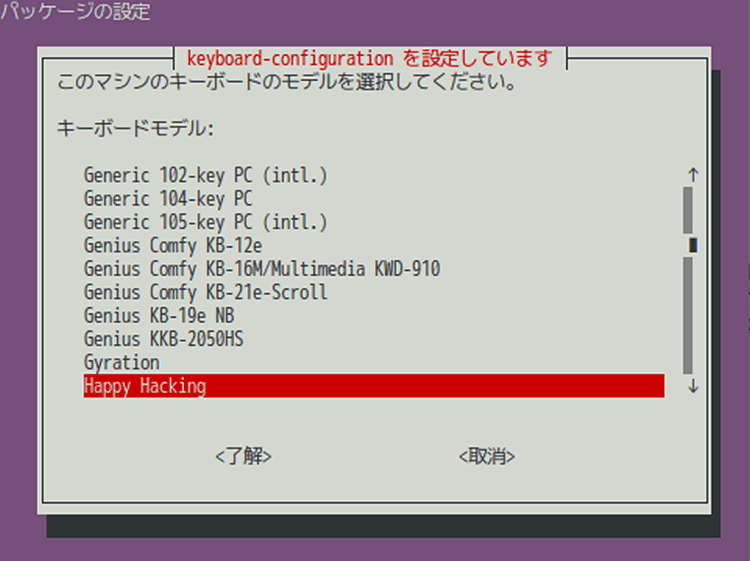
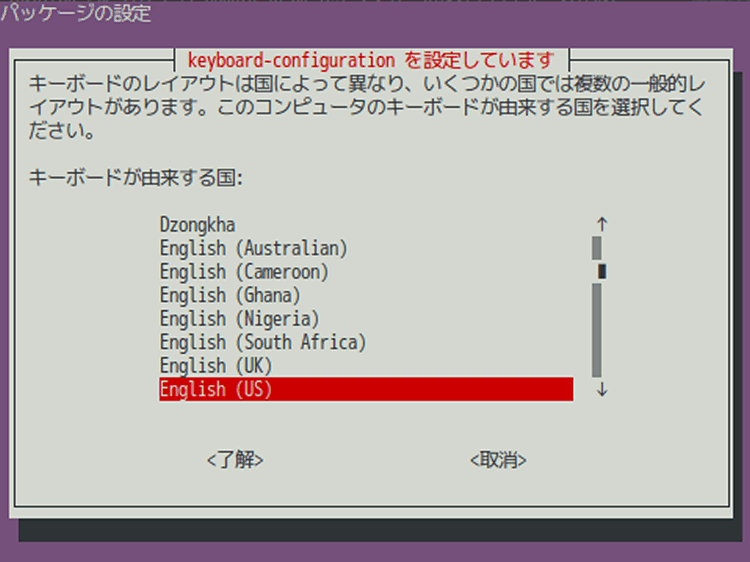
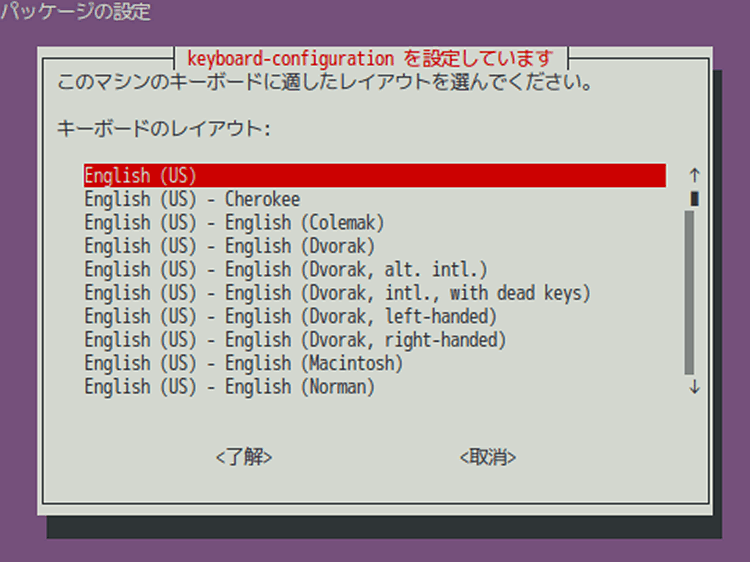
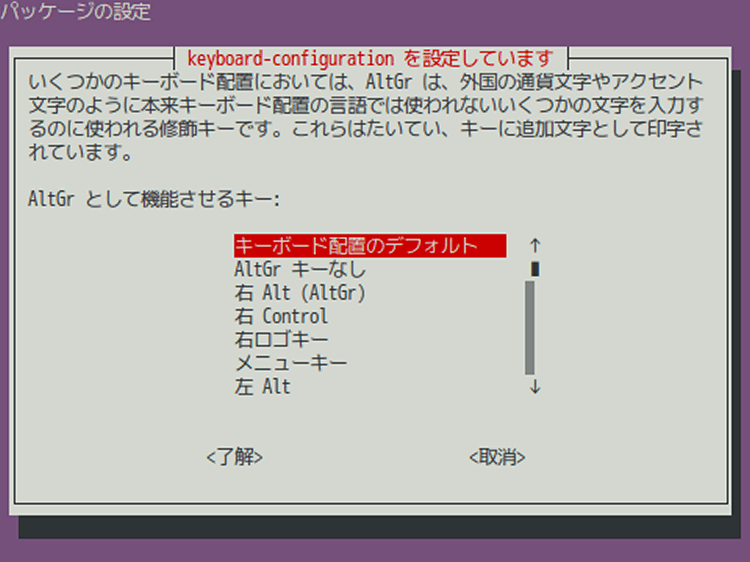
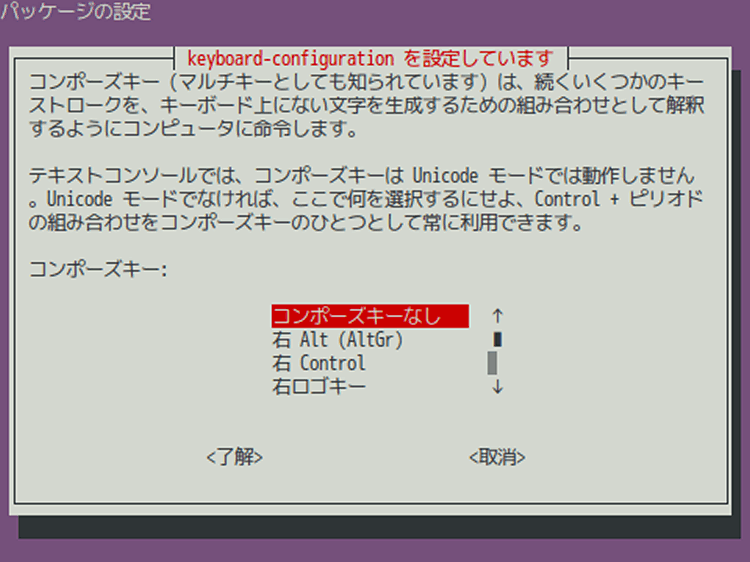
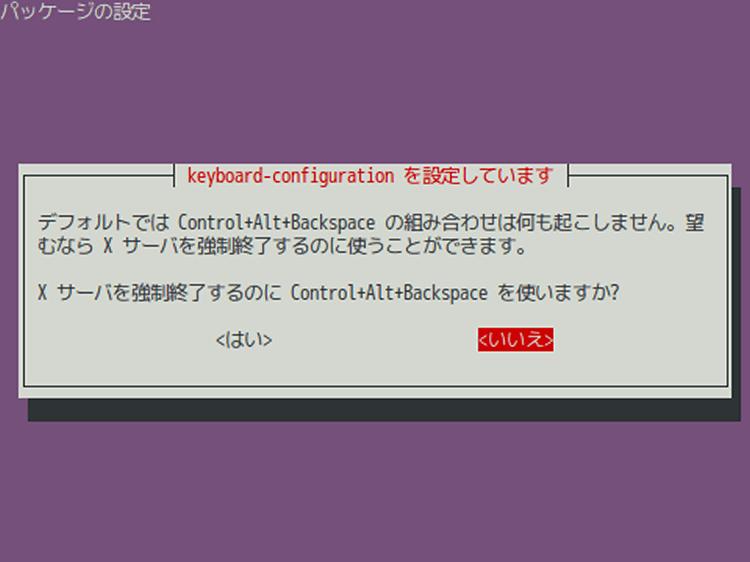
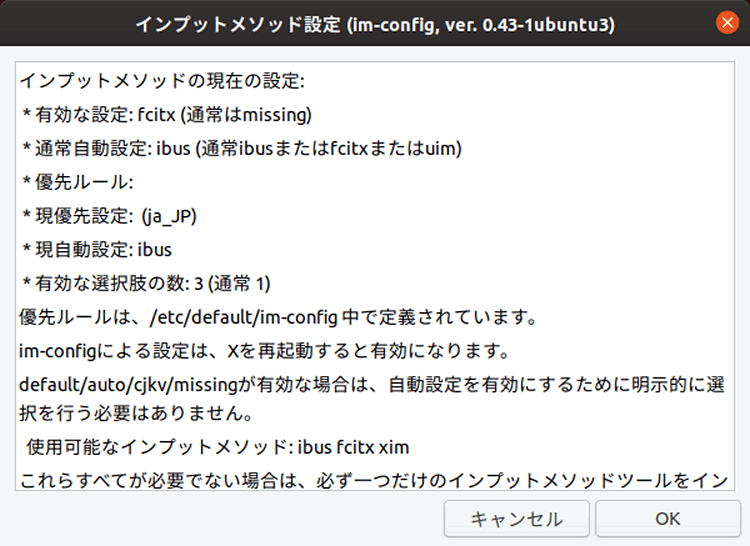
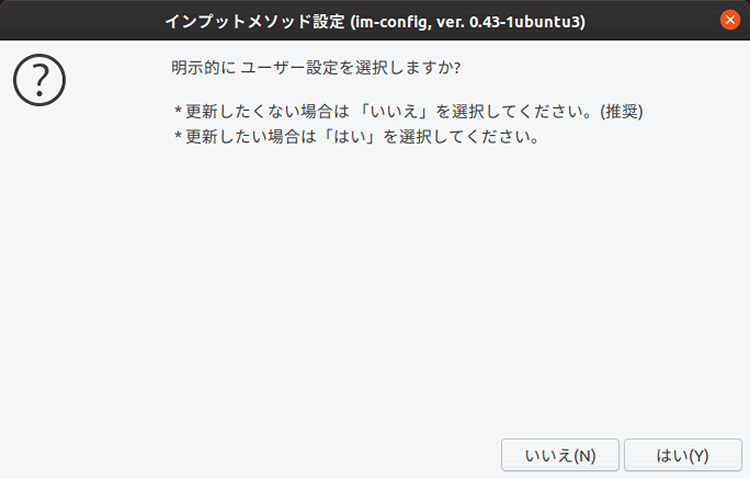
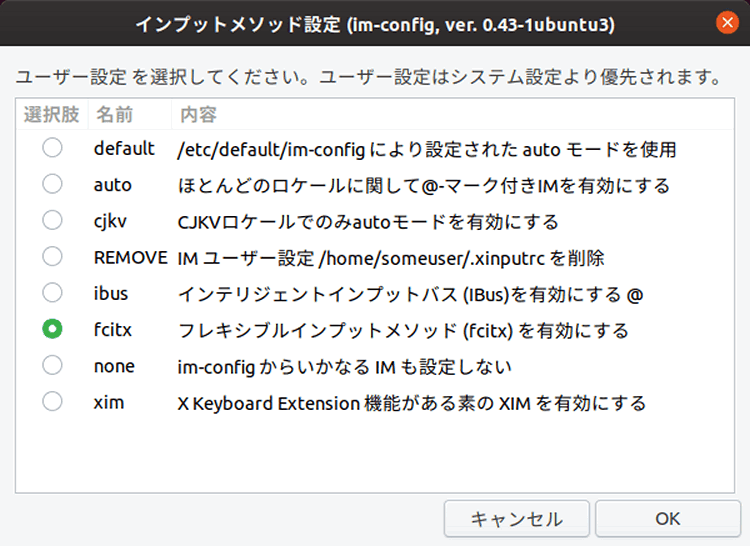
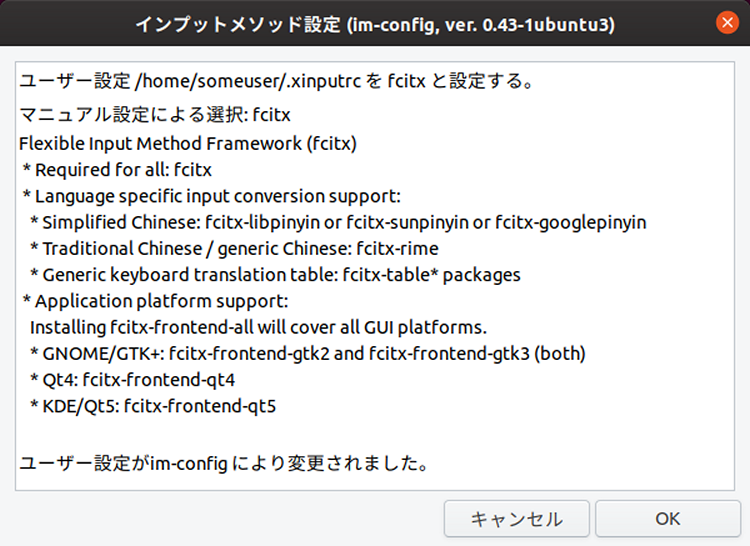
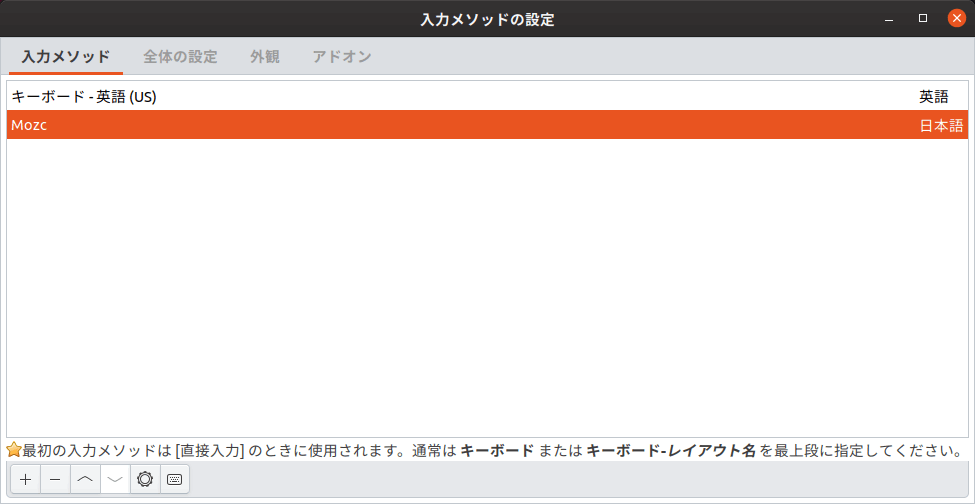
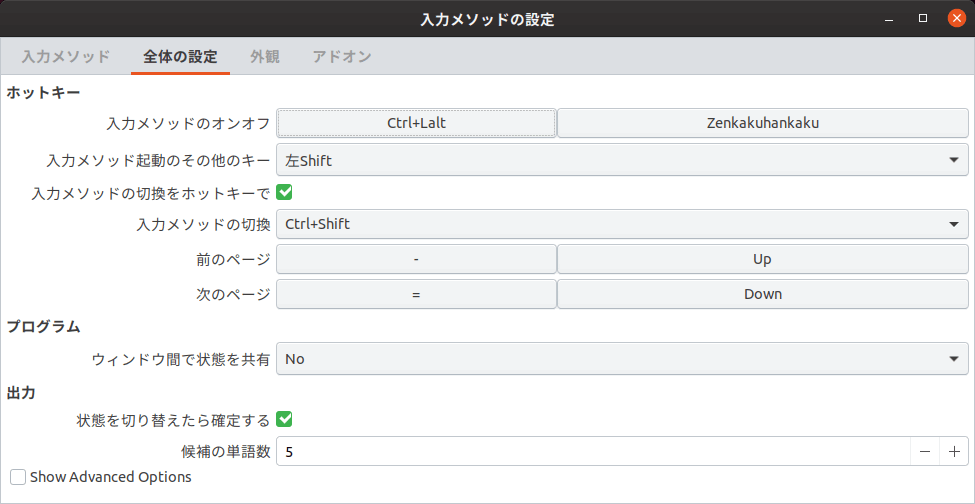




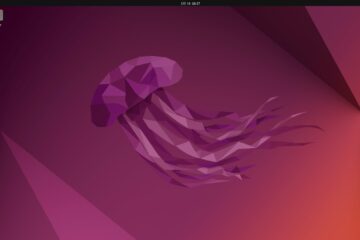

8件のコメント
匿名 · 2020年12月21日 7:47 PM
このページのおかげで、hhkb で日本語使えるようになりました。ありがとうございました。
zaturendo · 2020年12月25日 7:21 AM
お役に立てて嬉しいです。
素敵なLinuxライフを楽しんでくださいね。
eiichi · 2021年5月6日 10:33 AM
おかげさまで、hhkbで日本が入力できました。感謝です。
‘21.05.06
zaturendo · 2021年5月6日 12:37 PM
お力になることができて幸いです。
eiichi · 2022年4月29日 4:03 PM
また、参考にさせていただきました。
Ubuntu 21.10 (以前のUbuntu 20.04は Firefox にエラーが発生して)を
うっかり再インストールしてしましたした。hhkbの設定のことを
失念していて、このページのおかげで日本語入力できるようになりました。
‘22.04.29 16:05
zaturendo · 2022年5月18日 7:09 PM
Linux Life をエンジョイされているようで嬉しいです。最近、22.04 が公開されました。22.04関連の記事も書くつもりですので、よろしくお願いします。
eiichi · 2022年9月7日 9:53 AM
こんにちは
Ubuntu22.04 HHKBでPCライフをおくっております。
”HHKBの刻印どうりに打てない?”と悩んでおりましたが、再インストール
でキーボードレイアウトを選択する場合、「US]、「US]とすることで解決
いたしました。
参考にさせていただいております。ありがとうございました。
’22.09.07 9:56
s · 2024年11月22日 10:43 AM
ありがとうございます